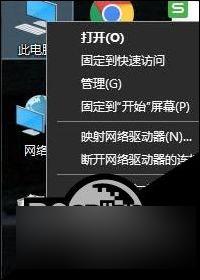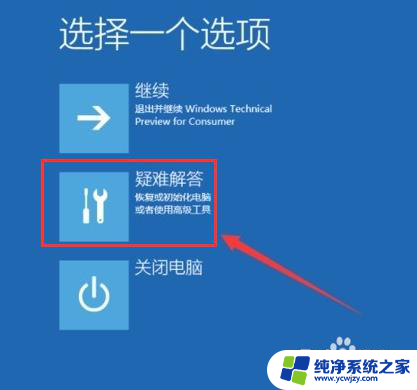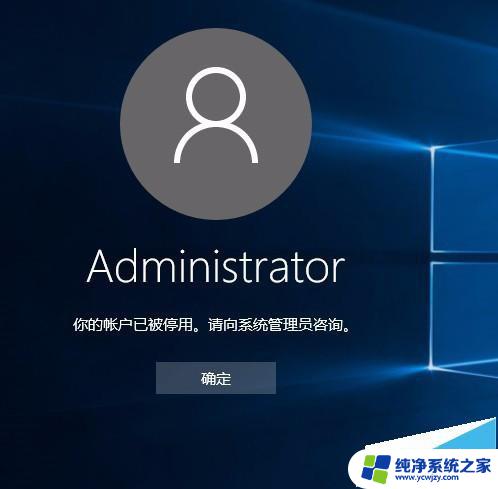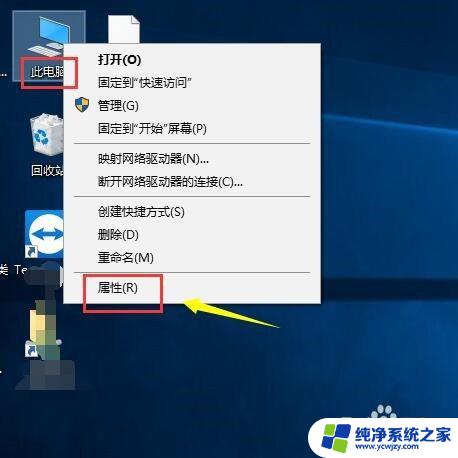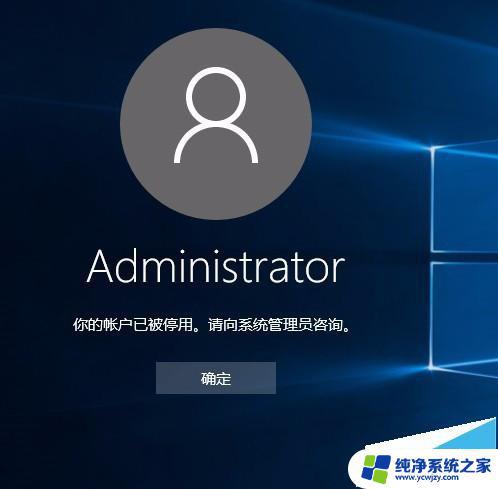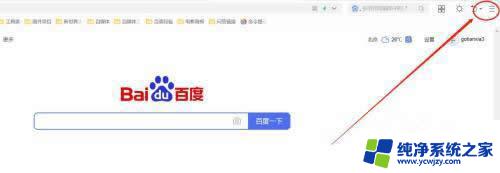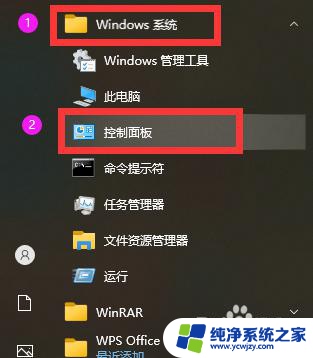电脑账号被停用怎么办
当你发现自己的电脑账号被停用时,可能会感到困惑和焦虑,特别是对于使用Win10系统的用户来说,账户被停用可能会影响到日常工作和生活。但是不要担心,你可以通过一些简单的步骤来恢复被停用的Win10账户。你可以尝试重新登录账户并检查是否输入了正确的密码。如果密码正确而账户仍然被停用,那么可能是因为安全原因或者账户异常活动导致的。此时你可以尝试通过微软官方网站或者联系客服来解决问题。记住及时处理账户被停用的情况可以避免造成更多的麻烦和损失。
具体步骤:
1.打开电脑,系统提示“你的账户已被停用,请向系统管理员咨询”。使用电源键强行开关机3-5次。

2.当重复开机3-5次左右,系统会弹出“恢复”。点击“查看高级恢复选项”
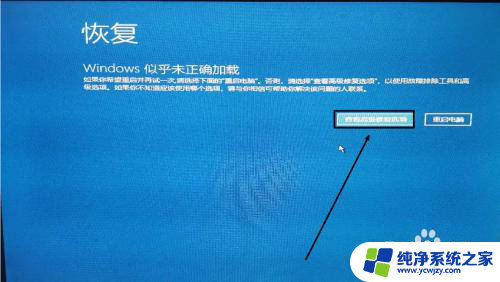
3.依次点击“继续”-“启动设置”-“重启”。
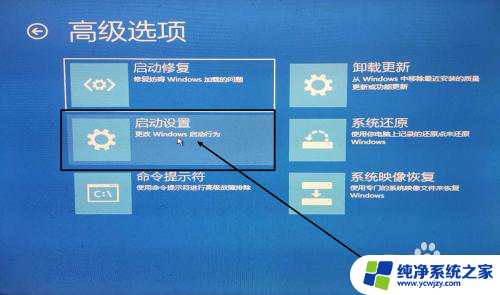
4.重启之后,系统自动进入“启动设置”界面。按数字4进入“启动安全模式”

5.电脑会自动已管理员账户进入安全模式,点击“此电脑”-“属性”
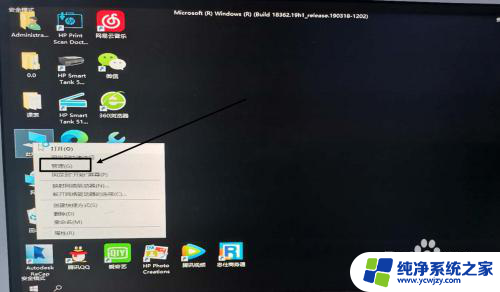
6.打开“计算机管理”点击“用户”,选择被停止的用户,右键选择“属性”。
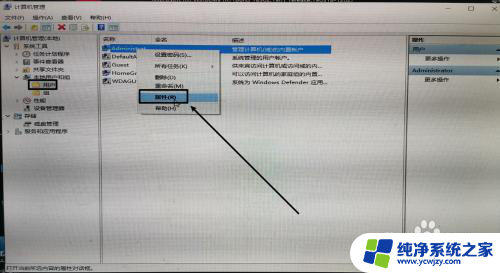
7.取消“账户已被禁用”勾选。重启即可正常使用
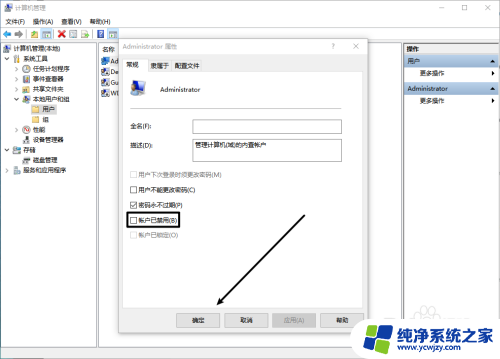
8.或者进入安全模式之后打开“cmd”窗口
输入:net user Administraor /active:yes
重启电脑即可正常使用
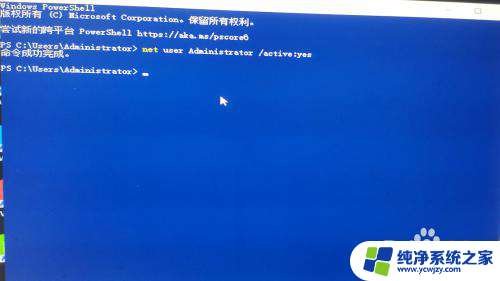
以上就是电脑账号被停用的解决方法,如果你遇到了这种情况,可以按照以上步骤来解决,希望这些方法能对你有所帮助。